OS X Photos Uygulamasından OneDrive'a Resimler Nasıl Paylaşılır

Apple’ın yeni Fotoğraflar uygulaması OS X ve Apple’ın iCloud'u arasında sorunsuz entegrasyon sağlar. Ancak OneDrive gibi diğer depolama hizmetleri için durum böyle değil.
Apple’ın yeni Fotoğraflar uygulaması kusursuzOS X ve Apple’ın iCloud'u arasındaki entegrasyon. Apple aygıtları kullanıyorsanız dosyalarınızı ve fotoğraflarınızı Mac ve iPhone veya iPad'iniz arasında kolayca senkronize edebilirsiniz. Fotoğraflar ile ilgili bir şey, hizmetin kilitli hissedebilirsiniz. Neredeyse bir ya da hiçbir şey değil, ama Microsoft’un OneDrive gibi diğer hizmetleri kullanmayı seviyorum. OS X Photos uygulamasından nasıl resim çekebileceğinize ve bunları herhangi bir yere nasıl yerleştirebileceğinize bir bakalım.
Apple’ın Fotoğraflar uygulaması 2015'in başlarında OS X Yosemite ile tanıtıldı. Uygulama sıfırdan yazıldı, iPhoto'nun yerini aldı ve Apple’ın iCloud'u ile basitlik ve entegrasyona odaklandı.
OS X Photos App'ten Resimleri OneDrive'a aktarma
İlk ihtiyacınız olan Mac için OneDrive istemcisidir. Mac App Store'dan ücretsiz olarak indirebilirsiniz.
Fotoğrafları Dock'tan başlatın veya Command + Boşluk tuşu sonra yazın: fotoğraflar ardından Enter tuşuna basın. Fotoğraflarınızdan herhangi birini seçin ve ardından Tamam Dosya> Dışa Aktar> Fotoğraflar için Değiştirilmemiş Orijinali Dışa Aktar.
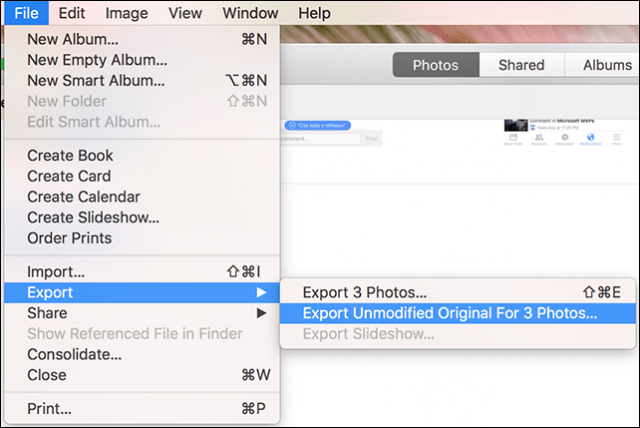
Varsayılanı olduğu gibi bırakın ve ardından İhracat.
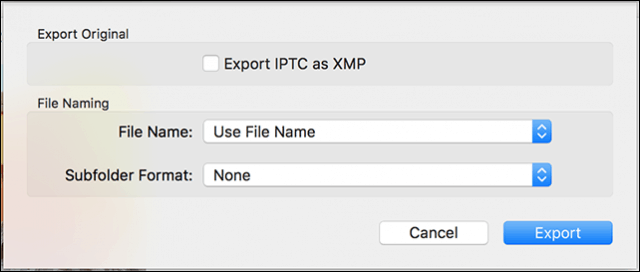
OneDrive klasörünüze gidin, ardından Orijinalleri dışa aktar'ı tıklayın.
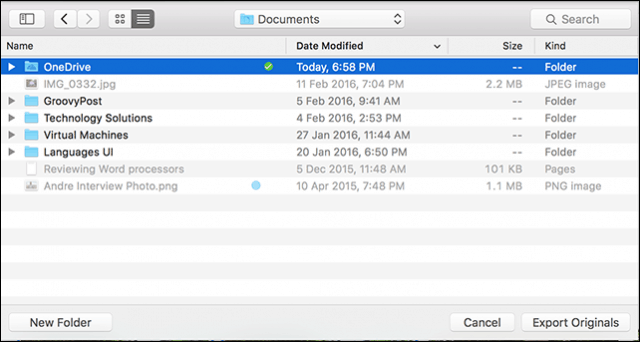
OS X Automator Kullanarak İşlemi Otomatikleştirin
Bu bir defalık bir işlem olacaktır; bildiğimden beriİleride iPhone'umda çekilecek fotoğrafların otomatik olarak Fotoğraflar'a aktarılacağından emin olmak için bunu her seferinde manuel olarak yapmam gerekir. Tabii ki, iPhone'da çekilen fotoğrafların otomatik olarak OneDrive'a yedeklenmesi seçeneğine sahipsiniz. Ancak, fotoğrafları OS X Fotoğraflar'a aktarmak için kullandığım bir bas-çek kameram olduğunu varsayalım? İşlemi otomatik hale getirmediğim sürece, bunları her defasında manuel olarak dışa aktarmam gerekir.
Finder'ı başlatın ve ardından Resimler klasörünüzü açın, Fotoğraflar Kütüphanesi sonra da paket içeriğini göster. Öğesini sağ tıklayın Ustalar sonra klasörü bir renkle etiketleyin.
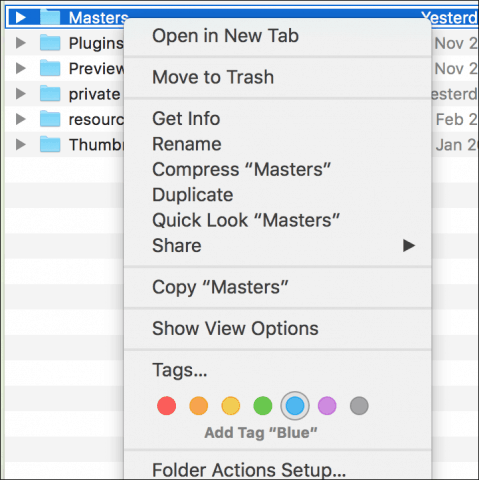
Automator uygulamasını başlatın; basın Komut tuşu + boşluk tuşu sonra yazın: Otomatikleştirici ve ardından Enter tuşuna basın. Kütüphane'nin altında, Dosyalar ve Klasörler sonra sürükleyin Bulucu Öğelerini Bul içine yerleştirin.
Arama listesi kutusunda, Macintosh HD'yi ve ardından aşağıdaki ekran görüntüsünde açıklandığı gibi aşağıdaki özellikleri seçin. Ardından, eylemi sürükleyin, Bulucu Öğelerini Kopyala iş akışı penceresine. Tıkla Kime: liste kutusuna gidin ve OneDrive'ı seçin.
Ardından renklerden herhangi birini aramayı belirtinBu durumda, Masters klasörünü içerecek şekilde atadığınız etiketler. Ardından renkli etiketli dosyaları OneDrive'a veya istediğiniz başka bir klasöre kopyalayın.
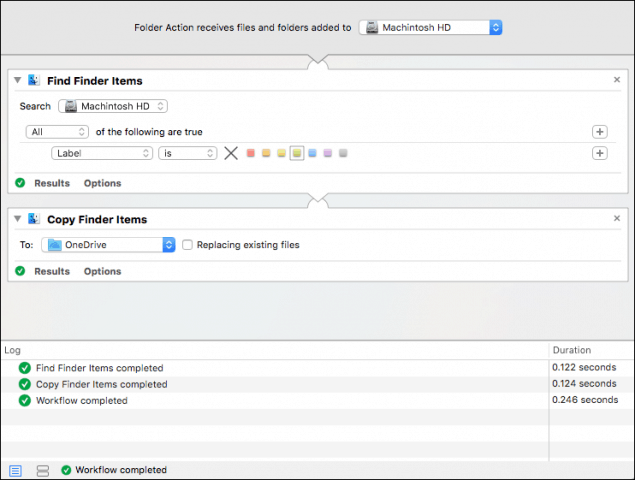
Masters klasörünün tamamını OneDrive'a kopyalamaya başlamak için Çalıştır düğmesine tıklayın. İş akışını işiniz bittiğinde kaydedin, böylece ileride tekrar kullanabilirsiniz.
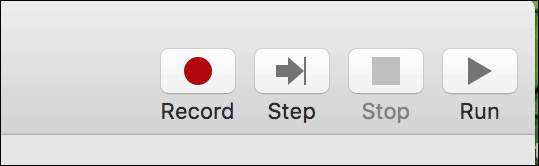
Süreç kesinlikle biraz çalışma gerektiriyor, ancakher iki dünyanın da en iyisini elde edersiniz. İCloud Fotoğrafları ile ilgili bir sorunum yok, ancak OneDrive'ı da kullanmayı seviyorum. Özellikle iCloud’un ücretsiz 5 GB sınırından daha fazla depolama alanım olduğundan. Ayrıca, Fotoğraf Kitaplığınıza neredeyse tüm diğer cihazlardan bu şekilde erişebilirsiniz.










yorum Yap